Excelで図形をよく使う人にとって、 毎回同じ色・太さ・フォントに設定するのは面倒…と感じたことはありませんか?
そんなときに役立つのが、右クリックメニューにある「既存の図形に設定」「既存の線に設定」の機能です!
「既存の図形に設定」とは?
「既存の図形に設定」は、 今選んでいる図形のスタイルを“今後挿入する図形”の初期設定にできる機能です。
▶ やり方
- お好みの色・線・フォントなどを設定した図形を用意

- その図形を右クリックして、「既存の図形に設定」をクリック
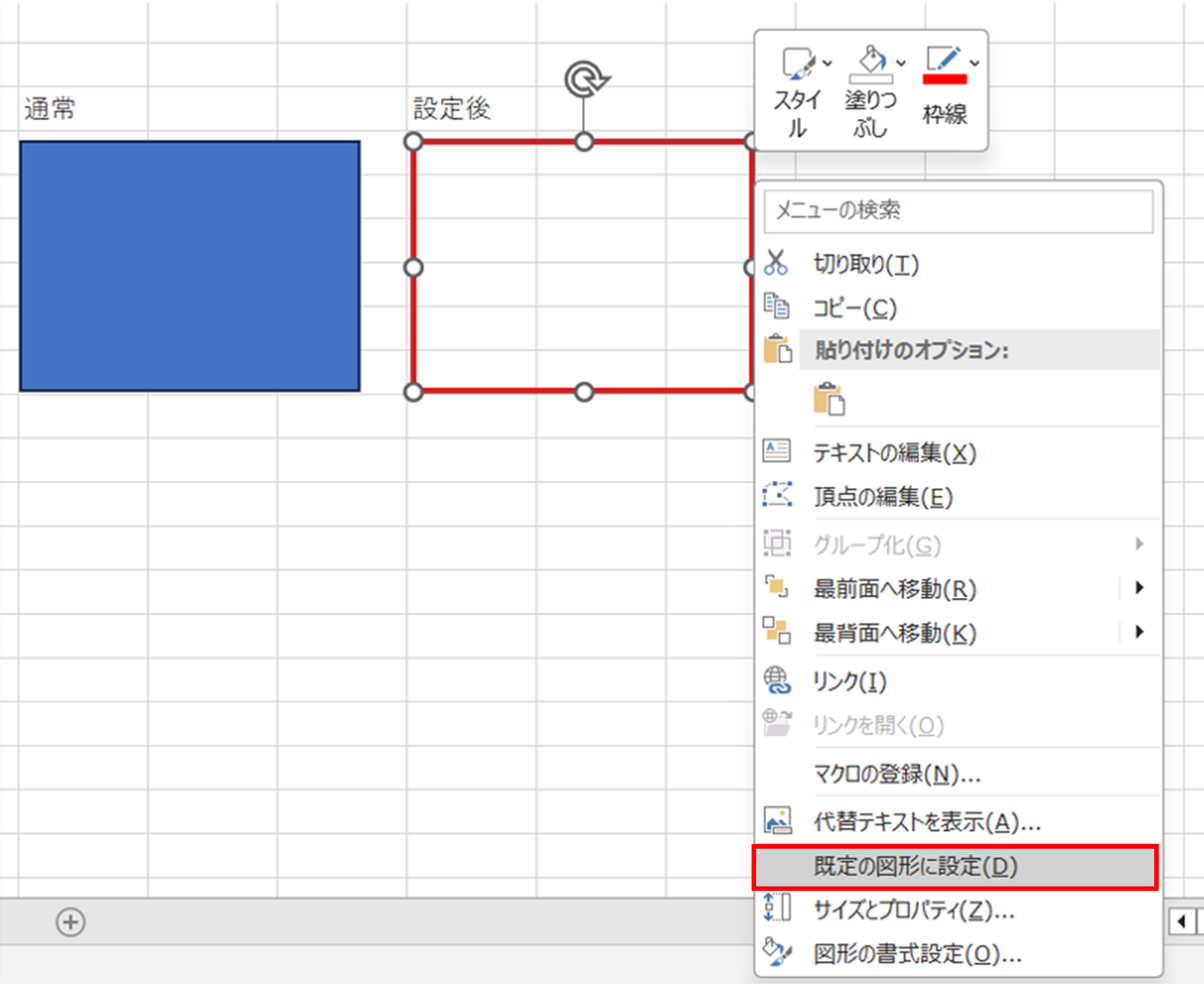
これで、次に挿入する図形は、同じスタイルで自動的に作られます。
※既存の図形に設定したのとは別の図形でも設定したスタイルで挿入されます
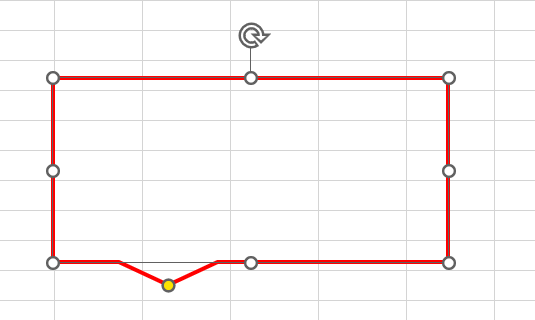
▶ ポイント
- 色や線の太さ、文字サイズなども保存される
- 毎回フォーマットを調整する手間が省ける!
保存すればExcelを閉じて再度開いても、既存の図形に設定した内容は残ります。 - 既存の図形の設定は何度でも可能!
「既存の線に設定」とは?
線を多用するフローチャートや図解資料を作る際、 「線の色」「矢印の形」「太さ」なども統一したいですよね。
そんなときに便利なのが「既存の線に設定」機能です。
▶ やり方
- 自分の好みに整えた線を選択
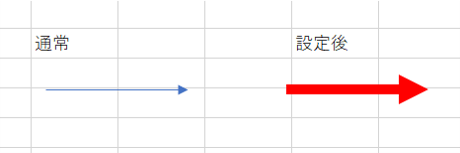
- 線を右クリックして「既存の線に設定」をクリック
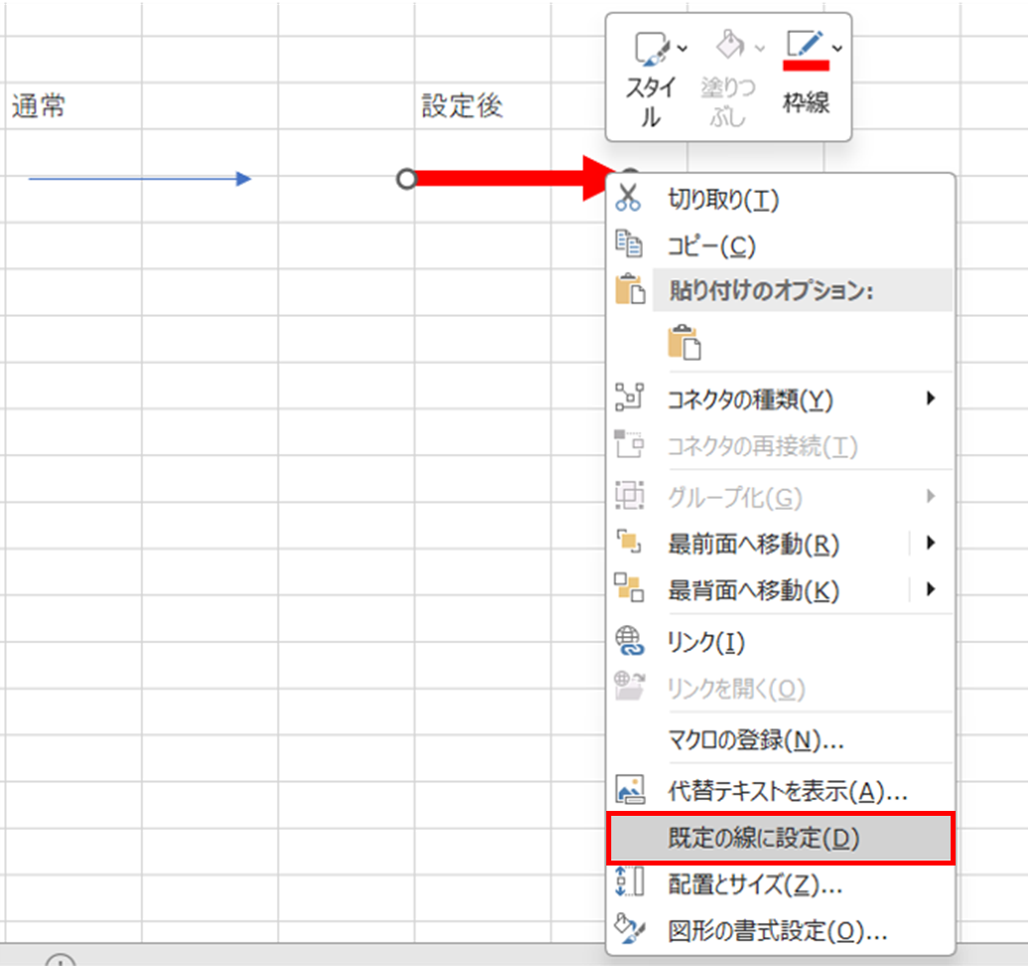
これで、以降に描く線が同じスタイルになります。
※設定した線とは別の線を挿入しても設定した内容になります。
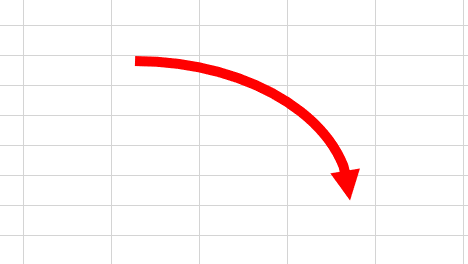
実務での活用例
▶ 業務報告や手順書作成に
- 毎回同じ図形スタイルで資料を統一が簡単
▶ チーム内での資料共有に
- あらかじめ共通スタイルを決めておくと、他のメンバーも同じ図形を使えて統一感が出る
▶ 社内マニュアルや報告書に
- フローチャートの矢印の太さや色が揃って見やすくなる!
まとめ:一度設定すれば、作業スピードが激変!
- 「既存の図形に設定」「既存の線に設定」でスタイルをテンプレ化!
- 毎回のフォーマット調整が不要になり、資料作成の時短&統一感アップ!
図形や線を多く使う方は、ぜひ今日からこの機能を使ってみてください。ちょっとした工夫が、大きな効率化につながりますよ!
余談:私の仕事活用例
「既存の図形に設定」「既存の線に設定」はテスト証跡を作成するときによく使用しています。
こんな感じにどこをクリックしたのかやどこを確認したのかを赤枠で囲うことが多いです。毎回毎回赤枠の設定を行うのは面倒ですので「既存の図形に設定」しています。

ちなみによく使用している設定は、下記になります。
図形の塗りつぶし:塗りつぶしなし
図形の枠線:赤
図形の枠線の太さ:2.25pt
赤枠を作るための3か所の設定を省略できますので、効率が上がって助かっています。


コメント